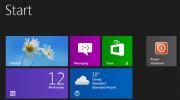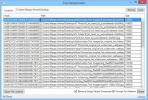Dezactivează terminarea automată a aplicațiilor care blochează oprirea Windows 8
Este posibil să știți că Windows 8 vine cu un aplicații auto-renunțate caracteristică care caută toate aplicațiile bazate pe console și GUI active la închiderea și repornirea sistemului și le închide cu forță. Deși această caracteristică vă ajută să renunțați rapid la toate acele aplicații și procese, care sunt blocate în impas sau Liveocks, de multe ori este necesar să salvați toate modificările făcute în timpul executării aplicației înainte de a opri Windows sistem. Windows 8, la fel ca versiunile anterioare ale Windows, permite administratorilor de sistem să modifice această politică de închidere a sistemului. Dacă sunteți administrator de sistem, puteți seta Windows să suspende întotdeauna procesul de oprire / repornire a sistemului până când utilizatorii închid manual toate utilitățile bazate pe consola rulantă și GUI. Utilizarea snap-in-ului Microsoft Management Console, respectiv editorul de politici de grup local, orice utilizator care aparține Administratorii grupul poate dezactiva auto-terminarea programelor la oprirea sistemului.
Politica de oprire se ocupă și de acele aplicații, care pot suspenda sau amâna cu forță procesul de oprire a Windows-ului până la executarea sarcinilor lor. Aceste aplicații trimit un apel de interferență să închidă procesul, apoi să-și îndeplinească sarcinile în fundal. Când toate sarcinile pendinte sunt terminate, trimit semnal către Windows pentru a opri / reporni sistemul. Dacă dezactivați terminarea automată a aplicațiilor setarea politicii, atunci aplicațiile CMD și GUI fără ferestre de nivel superior vizibile nu vor fi încetat și trebuie să terminați manual sarcinile sau să așteptați până la descărcarea proceselor de la memoria.
Pentru a începe, asigurați-vă că v-ați autentificat ca administrator sau că aveți nevoie de drepturi administrative pentru a deschide și schimba politicile locale. Mai întâi, accesați Start Screen, tastați gpedit.msc, selectați Aplicații din bara laterală dreaptă, apoi faceți clic pe gpedit în fereastra principală.

Acesta va deschide editorul de politici de grup local. Acum, navigați la Configurare computer-> Șabloane administrative-> Sistem-> Opțiuni de închidere. Doar faceți dublu clic Dezactivați încheierea automată a aplicațiilor care blochează sau anulează oprirea stabilirea politicilor

Acum selectați Activat opțiune din partea de sus, apoi faceți clic pe aplica urmat de O.K. Aceasta va seta Windows-ul să caute aplicații fără ferestre de nivel superior la închiderea sistemului și va suspenda oprirea sistemului, atât timp cât procesele lor se derulează în fundal.

Acum, închideți editorul de politici de grup local și creează consola Windows Run folosind combinația de taste rapide Win + R. Introduceți doar gpupdate / forță și apăsați Enter pentru a actualiza cu forță politica de grup local.

Pentru a verifica dacă Windows încheie aplicațiile consolei / GUI fără o fereastră vizibilă de nivel superior, opriți sau reporniți sistemul. Dacă încheie cu forță aplicațiile de fundal, apoi reporniți sistemul, conectați-vă în contul de utilizator și apoi reporniți sau opriți sistemul pentru a verifica dacă terminarea automată a funcției aplicației este dezactivată sau nu.
Căutare
Postări Recente
Cum să opriți corect Windows 8 fără a dezactiva bootarea hibridă
Versiunile anterioare de Windows ar salva atât kernel-ul cât și ses...
Micul Deduplicator Caută Fișiere Duplicate Pe baza Valorii Hash
Chiar și un computer desktop complet nou poate veni la pachet cu o ...
ExtremeCopy: Probabil cea mai rapidă utilitate File and Folder Move & Copy
Când facem o copie de siguranță a datelor sau transferăm gigabyte d...